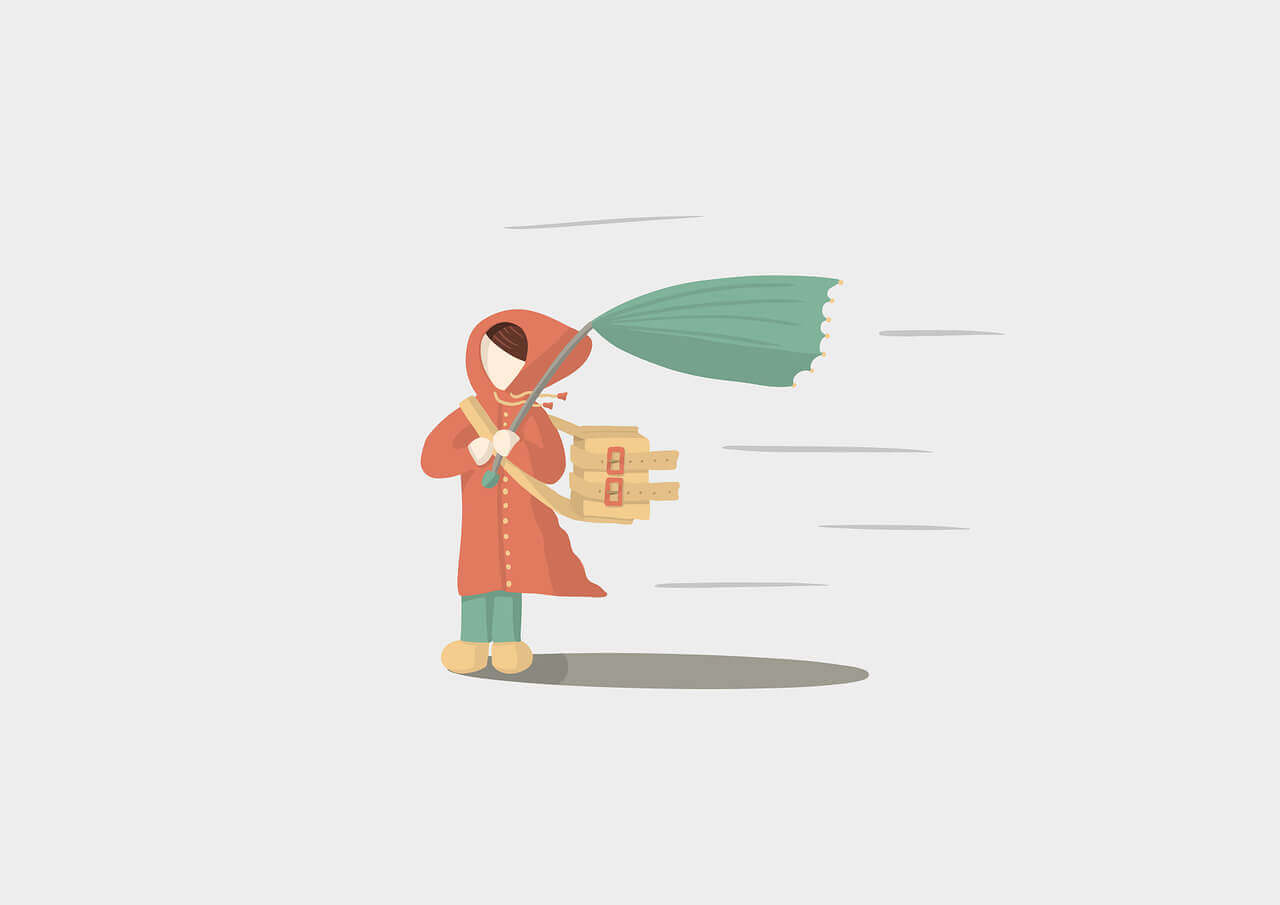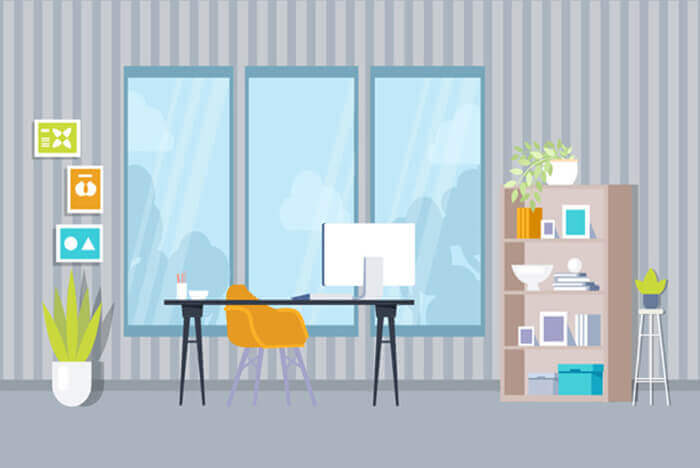悠悠楠杉
Windows系统下Go语言开发环境搭建指南
本文详细讲解Windows平台下Go语言的完整安装流程,包括环境变量配置、开发工具选择、模块化开发设置以及常见问题解决方法,帮助初学者快速搭建高效的Go开发环境。
一、下载与安装Go语言
在官网(golang.org/dl)下载Windows安装包时,建议选择MSI格式的安装程序。双击安装时有个细节需要注意:默认安装路径是C:\Go,这个路径最好不要修改,因为很多第三方工具会默认寻找这个位置。
安装完成后,打开命令提示符输入:
bash
go version
如果看到类似go1.21.0 windows/amd64的输出,说明基础安装成功。但此时还不能进行完整开发,还需要配置关键的环境变量。
二、环境变量深度配置
GOPATH的现代理解:
老版本Go强制要求设置GOPATH,但自从1.11引入Go Modules后,GOPATH变得不再严格必要。不过建议仍然设置:
bash GOPATH=C:\Users\<你的用户名>\go
这个目录会自动存放go get下载的依赖包和编译缓存。PATH的智能配置:
除了添加C:\Go\bin到PATH外,建议把%GOPATH%\bin也加入PATH。这样通过go install安装的二进制工具就可以全局调用了。代理设置(重要):
由于国内网络环境,建议立即设置:
bash go env -w GOPROXY=https://goproxy.cn,direct go env -w GO111MODULE=on
三、开发工具实战选择
VS Code配置方案
- 安装Go扩展后,按
Ctrl+Shift+P执行Go: Install/Update Tools - 全选所有工具,特别是gopls(语言服务器)和dlv(调试器)
- 在settings.json中添加:
json "go.useLanguageServer": true, "gopls": { "build.experimentalWorkspaceModule": true }
Goland的专业配置
如果使用JetBrains家的Goland,建议:
1. 启用Go Modules集成
2. 设置Run on save自动执行go fmt
3. 配置Delve调试器路径为%GOPATH%\bin\dlv.exe
四、项目结构最佳实践
现代Go项目推荐采用以下结构:
myproject/
├── cmd/
│ └── mainapp/
│ └── main.go
├── internal/
│ └── pkglogic/
├── pkg/
│ └── publicpkg/
├── go.mod
└── go.sum
关键点:
- cmd存放可执行文件入口
- internal限制访问的内部包
- pkg对外暴露的包
五、常见问题排查
工具安装失败:
尝试单独安装:
bash go install golang.org/x/tools/gopls@latest权限问题:
如果出现写权限错误,可以:
- 以管理员身份运行终端
- 或者修改GOPATH目录权限
CGO编译问题:
需要先安装MinGW-w64,然后设置:
bash go env -w CGO_ENABLED=1
六、进阶配置技巧
交叉编译:
bash SET CGO_ENABLED=0 SET GOOS=linux SET GOARCH=amd64 go build构建优化:
在go build时添加:
bash -ldflags="-s -w" # 减少二进制体积 -trimpath # 移除绝对路径版本管理:
使用go get package@v1.2.3指定版本
通过go list -m all查看所有依赖版本
完成以上配置后,你的Windows Go开发环境就已经具备生产级开发能力。建议创建个简单的HTTP服务测试环境完整性:go
package main
import "net/http"
func main() {
http.HandleFunc("/", func(w http.ResponseWriter, r *http.Request) {
w.Write([]byte("Go环境搭建成功!"))
})
http.ListenAndServe(":8080", nil)
}